前言
苹果系统下使用opencv感觉还是有些不太方便,总是感觉有点受到限制。本博客描述的是在MacOS下建立App程序然后调用opencv显示图片时出现的一些问题并最后解决的一个过程。
一、程序的建立
选择程序的类型:
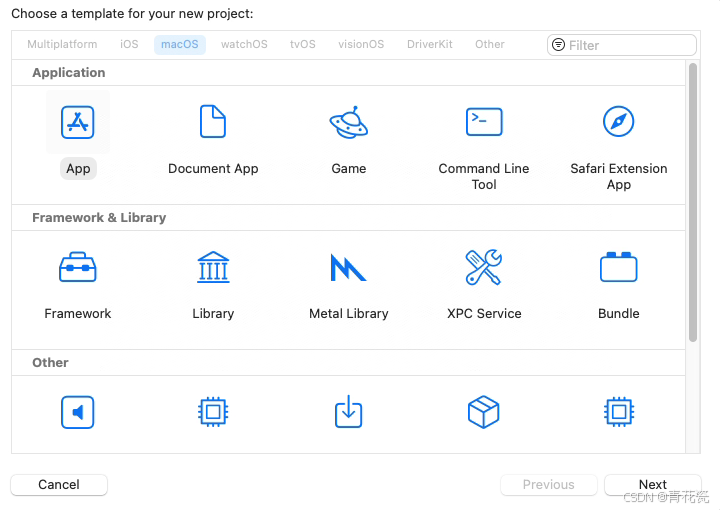
选择界面模式和编程语言:
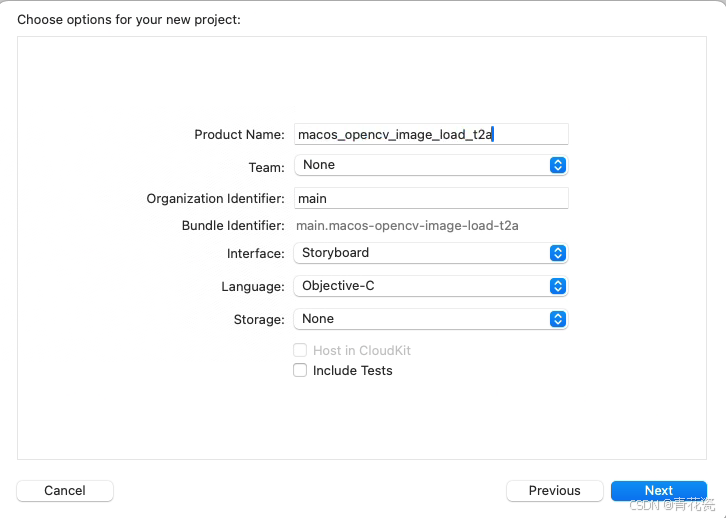
其余类同,可参照我的另外二篇博客《苹果MacOS 调用自编译opencv的Dylib显示一个图片的C++程序的步骤》、《苹果系统MacOS下采用ObjectC访问opencv加载图片的一个简单实例》。
二、基本的测试程序
在App的面板上放了一个Button按钮,点击一下就会产生一个提示信息,如图:
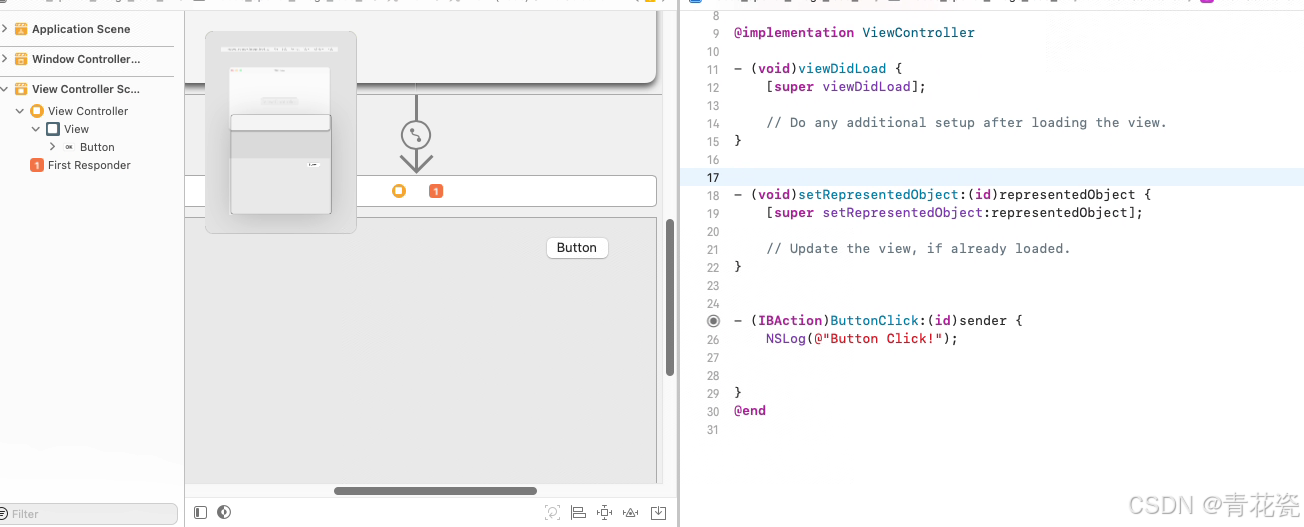
运行的时候会出现如下的提示,但是点"扔要打开"即可
(这是MacOS app程序调用了自编译的opencv的缘故)
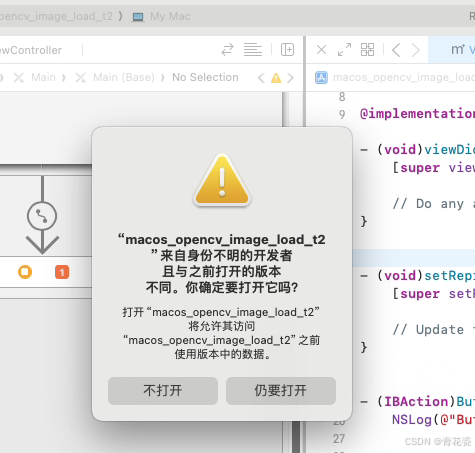
点击按钮会有如下的提示:
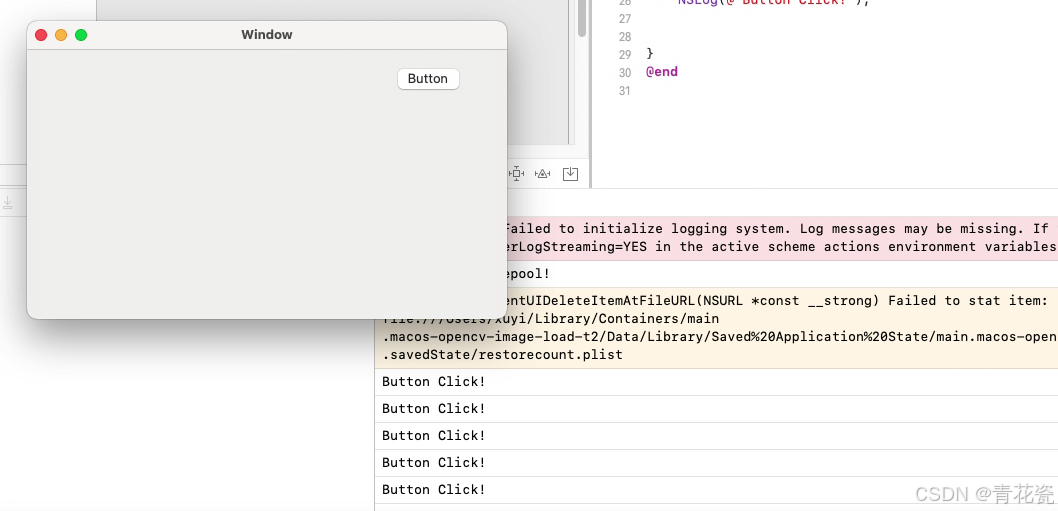
至此说明程序结构已经完整有效。
三、加入opencv语句进行调试
加入了opencv的语句,并配置了opencv的库和头文件等(相关配置可参考本文前面所提到的另外两篇博客),发现点击button按钮后,无法得到我们想要的结果,而是提示文件找不到或者无法加载,如下图所示:
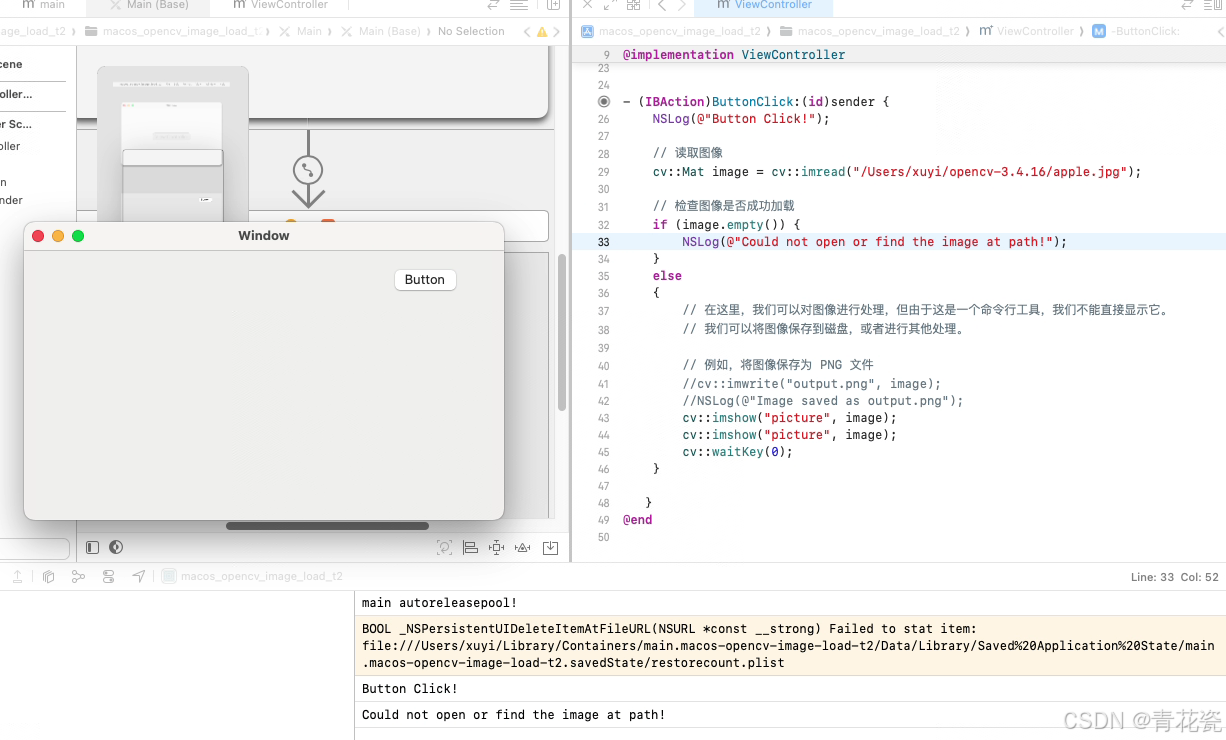
那么,我们对比《苹果系统MacOS下采用ObjectC访问opencv加载图片的一个简单实例》所对应的Command(Console)工程中的代码和运行效果:
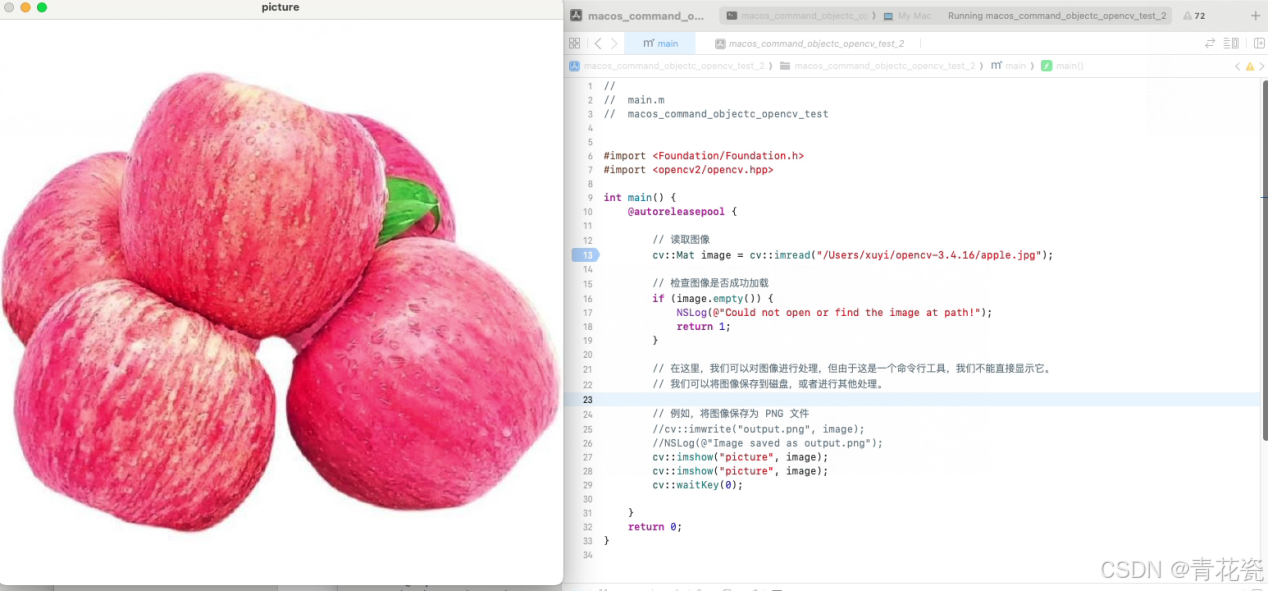
感觉好像,图片的路径是没有问题的,那么问题出在哪里呢?
四、加入路径查找程序进行判断

从上面这个截图可以看出,这个文件路径是确实存在的。
五、其他opencv的功能是可以用的
那么,是否MacOS app这种模式下opencv不可以用呢?加入了一个利用opencv画红框的程序进行调试,测试结果如下:
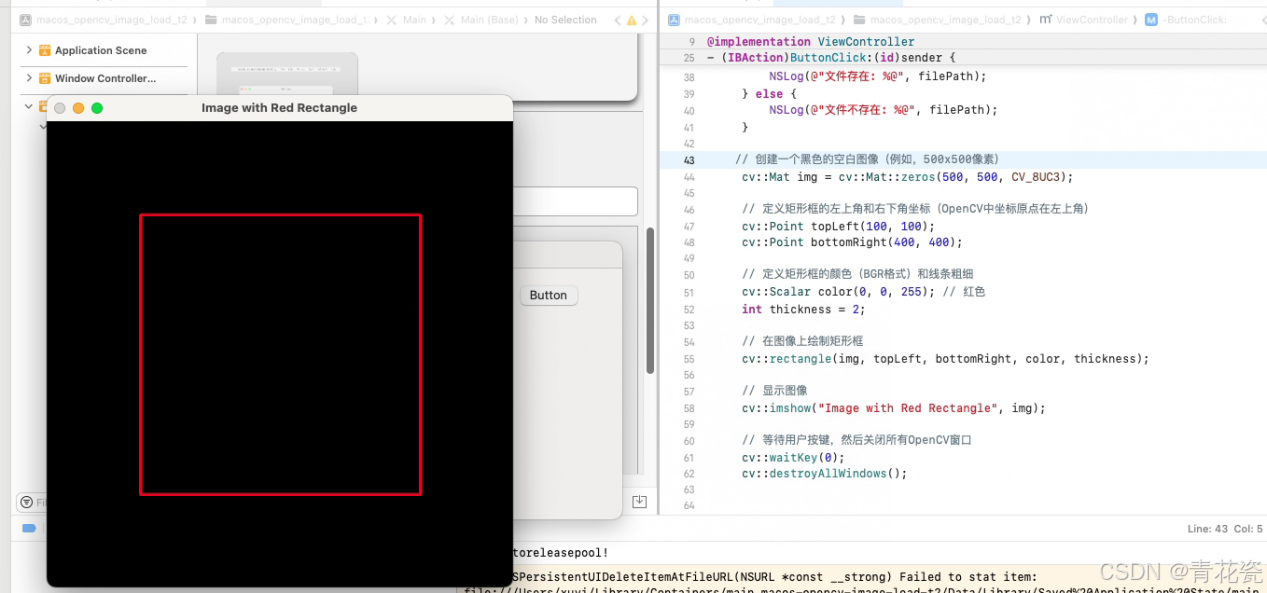
这个说明opencv的功能也是可以被调用的。那么既然opencv功能可以被调用,文件的路径又是真实存在的,那么问题到底出在什么地方呢?
六、找出的原因所在
最后,从网上寻找的答案分析下来,主要是MacOS app存在一个沙箱的问题。这个和网页的沙箱问题有类似的地方。就是沙箱内的程序访问本地文件是有限制的。于是,将需要显示的apple.jpg放入到了程序的资源当中,采用如下的方式进行访问:
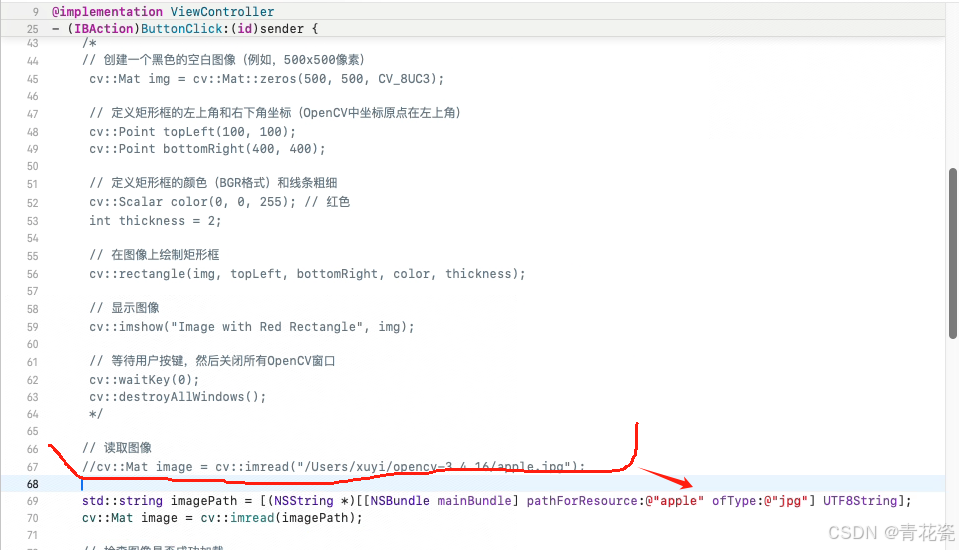
如上图所示,将显示红色方框的代码屏蔽,然后将传统的从本地文件载入图片的方式,改为从资源文件中载入图片。运行结果如下:
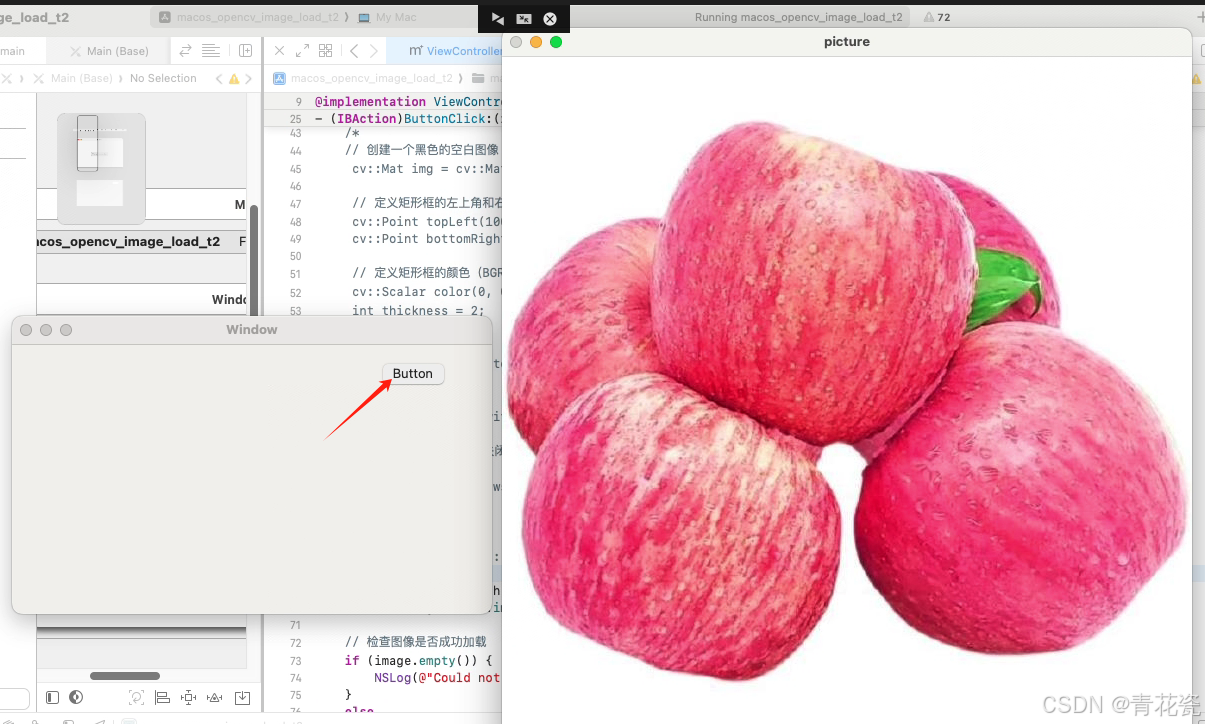
Nice!